Jak zapnout automatické zapnutí televizoru Když zapnete SHIELD Android TV

Je to malá věc, ale při zapnutí televizoru se váš televizor automaticky zapne. Věc je, že to nejsou všechny televizory Android, což je jen jedna z mnoha věcí, která z něj činí konzolu NVIDIA SHIELD nejlepší krabici Android TV.
SOUVISEJÍCÍ: Jak povolit připojení HDMI-CEC na televizoru , a proč byste měli
Máte-li SHIELD, je to super snadné ovládání televizoru, což znamená, že jej můžete zapnout i vypnout. Používá stejnou metodu, kterou používají nespočet dalších zařízení: HDMI-CEC, což znamená ovládání spotřební elektroniky HDMI
Předtím, než uděláte něco na jednotce SHIELD, musíte tuto funkci nejprve povolit na televizoru. Proces se liší napříč různými sadami výrobců, proto se obraťte na návod k televizoru nebo na webovou stránku společnosti, abyste zjistili, jakým způsobem. (Mějte na paměti, že může mít jiný název v závislosti na vašem televizoru - Samsung jej volá Anynet +, LG ji volá SimpLink a tak dále.)
Jakmile máte v televizoru povoleno CEC, přejděte do nabídky Nastavení
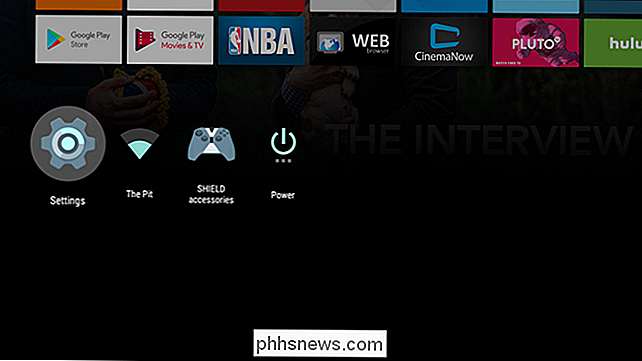
Toto menu je poměrně jednoduché a požadovaná volba je první: HDMI-CEC
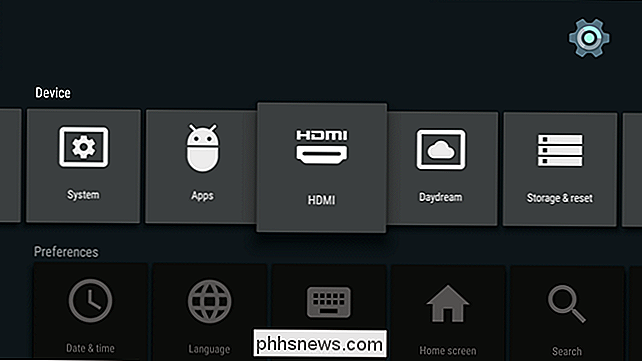
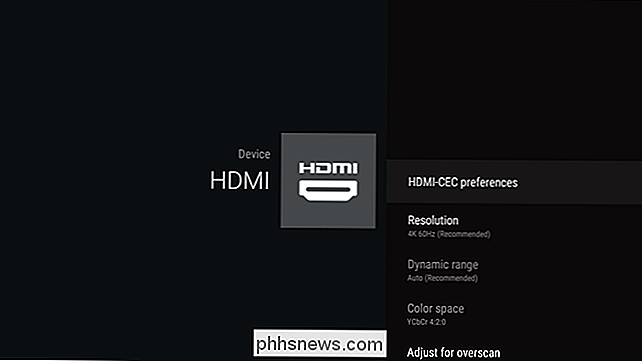
Toto menu je jednoduché a nabízí pouze dvě možnosti: Automatické zapnutí televizoru a Automatické vypnutí televizoru.

To vše jsou obzvláště jasné, a tak umožňují ty, které skutečně využijete. Osobně nepotřebuji SHIELD, aby mi televizor vypnul, takže nemám žádný důvod k tomu, aby to zapnul.
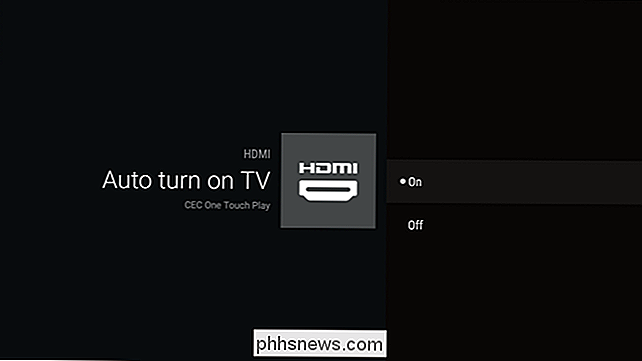
Jakmile přepnete jeden (nebo oba!) Na "On", jste hotovi. Nyní, když zapnete SHIELD (nebo jej probudíte ze spánku), televizor se automaticky zapne. Podobně, pokud máte na jiném vstupu, SHIELD automaticky přepne přepínač při zapnutí přístroje.
Pokud jste navíc zapnuli CEC na svém televizoru, některé jednotky budou moci ovládání SHIELD s dálkovým ovladačem televizoru. Je to čisté.

Jak najít aplikaci pro iOS, která chybí z domovské obrazovky
Jste jistý máte aplikaci v iPhone, ale její nikde nenaleznete. Na jednom z vašich stránek domovské stránky skončil pohřben? Bylo ztraceno ve složce? Omylem jste ho smazali? Bez ohledu na to, jak to chybělo, můžete ho najít pomocí tohoto jednoduchého triku. Chcete-li najít chybějící aplikaci, přesuňte prstem doprava na svůj iPhone nebo iPad z domovské obrazovky a odhalte vyhledávací pole Spotlight.

Jak synchronizovat váš prohlížeč Záložky, rozšíření a další data mezi počítači
Stále více a více, interakce s počítači závisí na vašem prohlížeči a na webu. Je tedy neuvěřitelně šikovný, aby vaše historie prohlížeče a nastavení vás následovaly po dalších počítačích. Různí tvůrci vašich oblíbených prohlížečů to vědí a všichni (s jednou předvídatelnou výjimkou) mají vestavěné nástroje, které vám pomohou zůstat konzistentní.



